Ubuntu 20.04 est un système d'exploitation très populaire parmi les développeurs d'applications. Par conséquent, il est pratique de savoir comment installer Eclipse sur Ubuntu 20.04 en utilisant le package officiel. Éclipse
Eclipse est un IDE open source complet et populaire spécialisé dans Java. Un IDE est un programme qui fournit des outils qui aident le programmeur à écrire du code dans un langage donné. Ces outils incluent la gestion de projet, la saisie semi-automatique du code, la mise en évidence des erreurs, le débogage, etc.
Eh bien, Eclipse est une bête. Il dispose de nombreux outils de développement dans différents langages, mais là où il se démarque davantage, c'est en Java.
Les caractéristiques d'Eclipse sont les suivantes :
- Multiplateforme
- Configuration IDE simplifiée
- Thème et style améliorés
- Gratuit et open source
Et tous les outils que vous pouvez attendre d'un IDE.
Installer Eclipse sur Ubuntu 20.04
La meilleure façon d'installer Eclipse est d'utiliser le package officiel, que vous pouvez télécharger depuis le site Web.
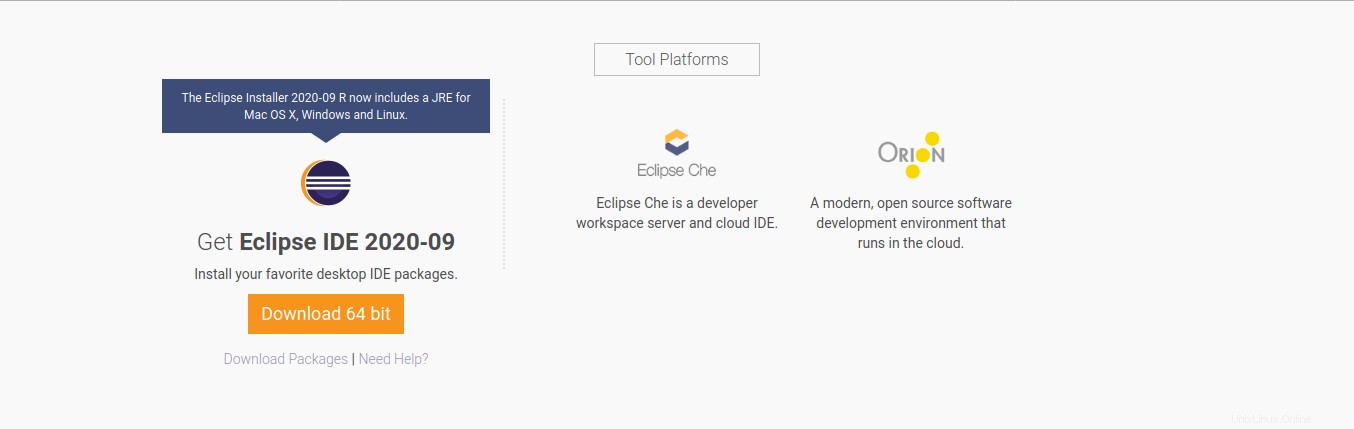
Une fois téléchargé, décompressez-le et lorsque vous accédez au dossier, exécutez le programme d'installation.
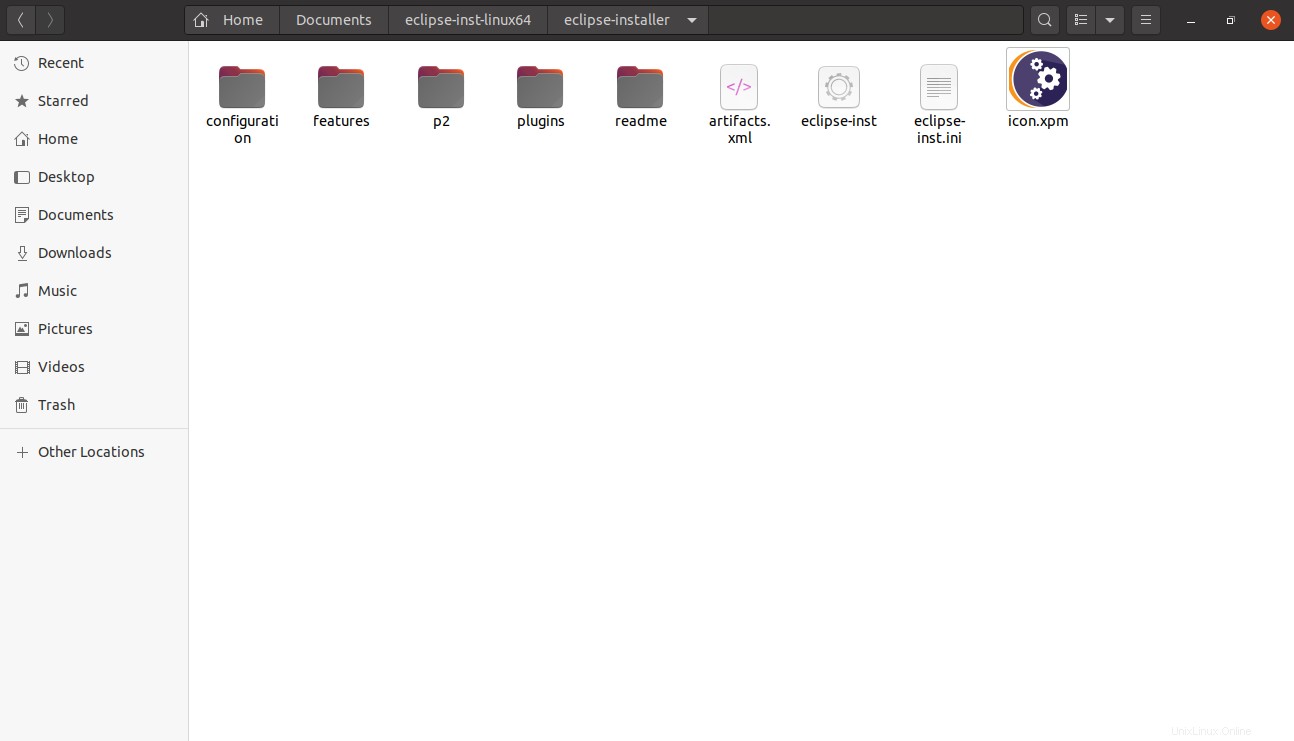
Avant d'exécuter le programme d'installation, vous devez installer Java JRE. Vous l'avez probablement déjà, mais il vaut mieux être sûr.
Ouvrez un terminal et exécutez :
sudo apt install openjdk-11-jre
Une fois l'installation terminée, double-cliquez sur le programme d'installation pour l'exécuter. C'est le eclipse-inst fichier.
Lorsque vous l'exécuterez, vous verrez le menu suivant :
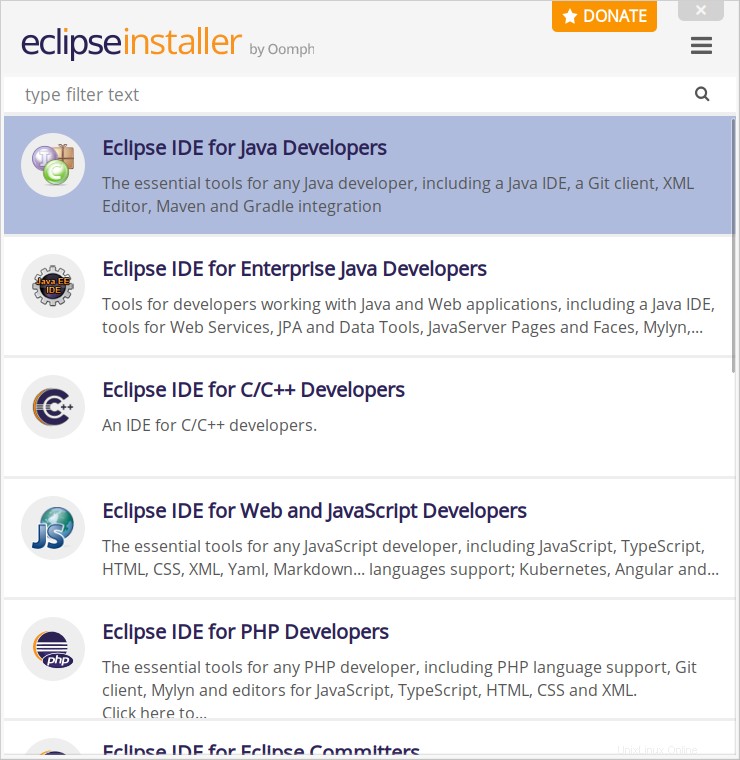
Ce menu vous indique quel Eclipse vous souhaitez installer en fonction du langage de programmation dans lequel vous développerez.
Dans ce cas, je choisirai la première option puisque la spécialité d'Eclipse est Java. Bien que le processus soit similaire pour le reste des options.
Comme j'ai choisi Eclipse pour Java, dans la fenêtre suivante, le chemin JDK est configuré. Ce dossier est automatiquement détecté et il n'est pas nécessaire de le modifier. En outre, vous pouvez modifier le répertoire dans lequel Eclipse sera installé et si vous souhaitez créer une nouvelle entrée de menu ou un raccourci sur le bureau. Vous pouvez modifier cela comme vous le souhaitez.
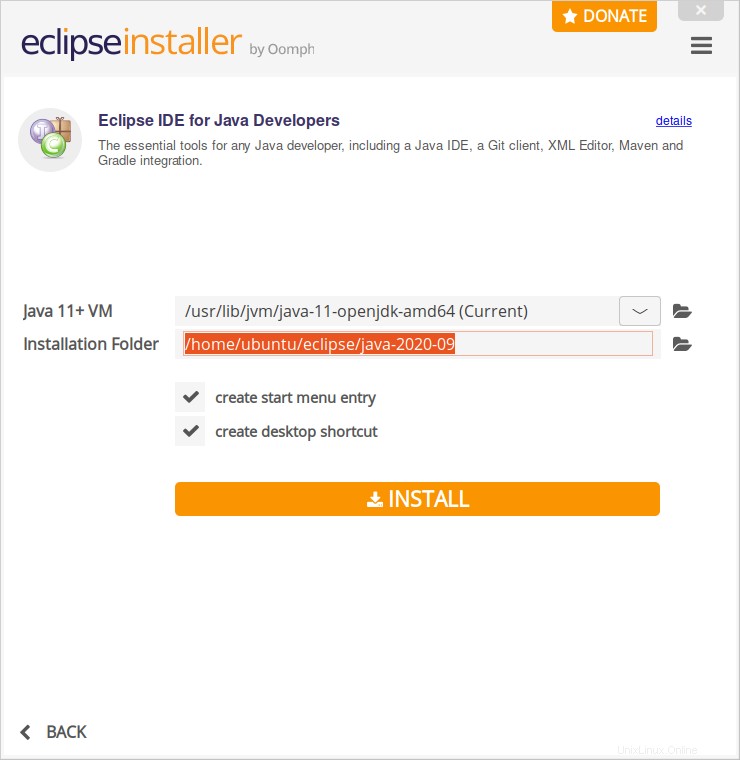
Lorsque vous cliquez sur Installer , vous verrez un écran où vous seront présentés les termes de la licence.
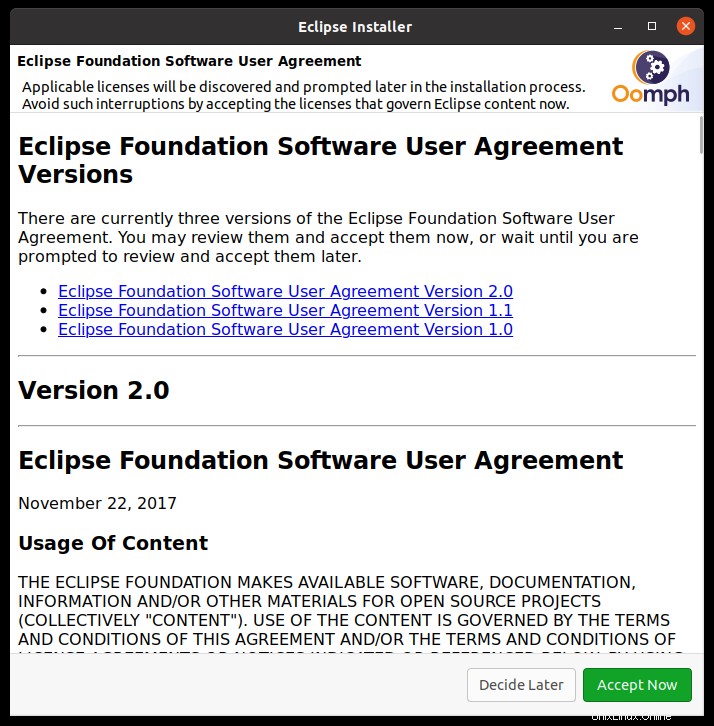
L'acceptation des termes de la licence lancera l'installation.
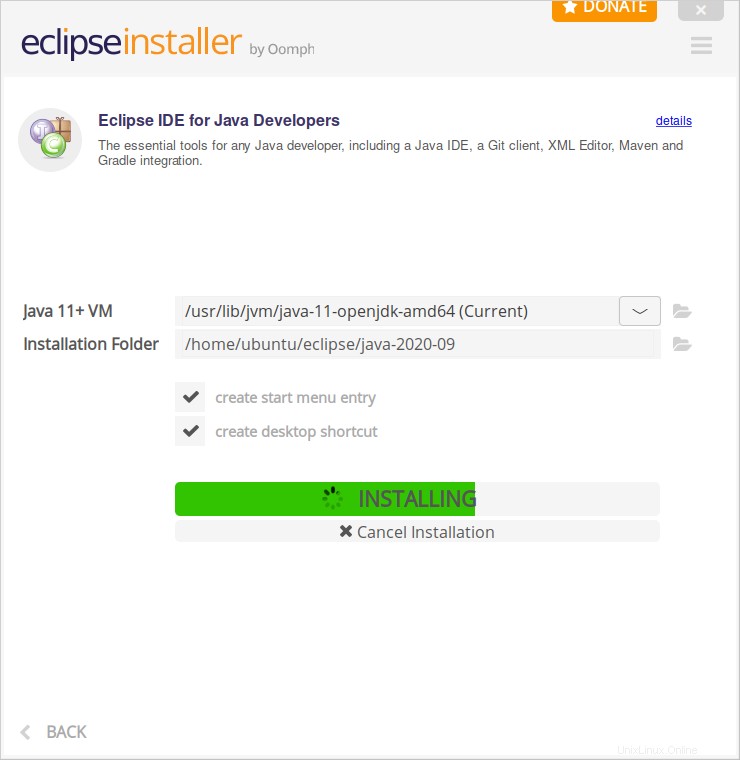
Ensuite, lorsque l'installation est terminée, cliquez sur le bouton Lancer bouton.
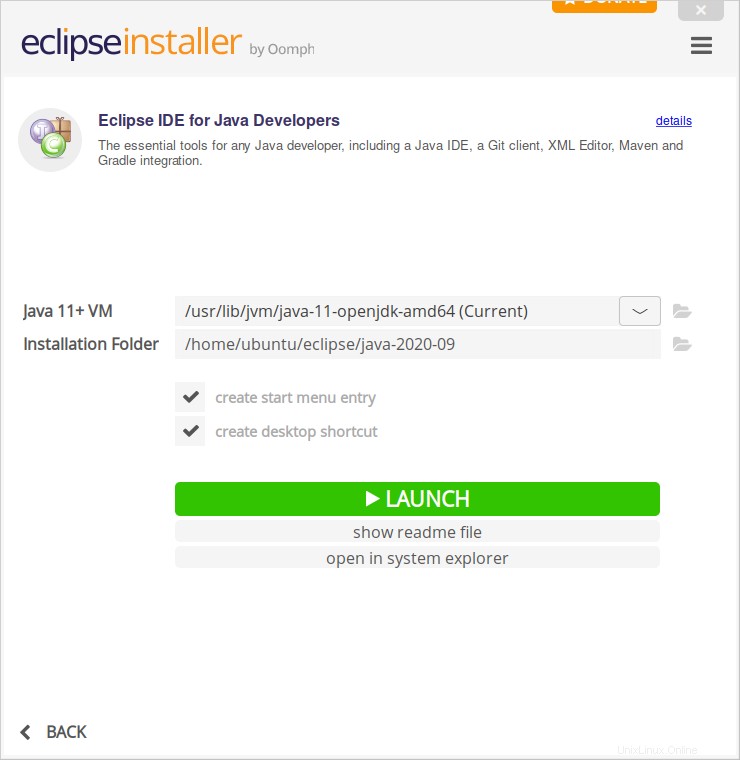
Et puis, Eclipse sera installé et en cours d'exécution.
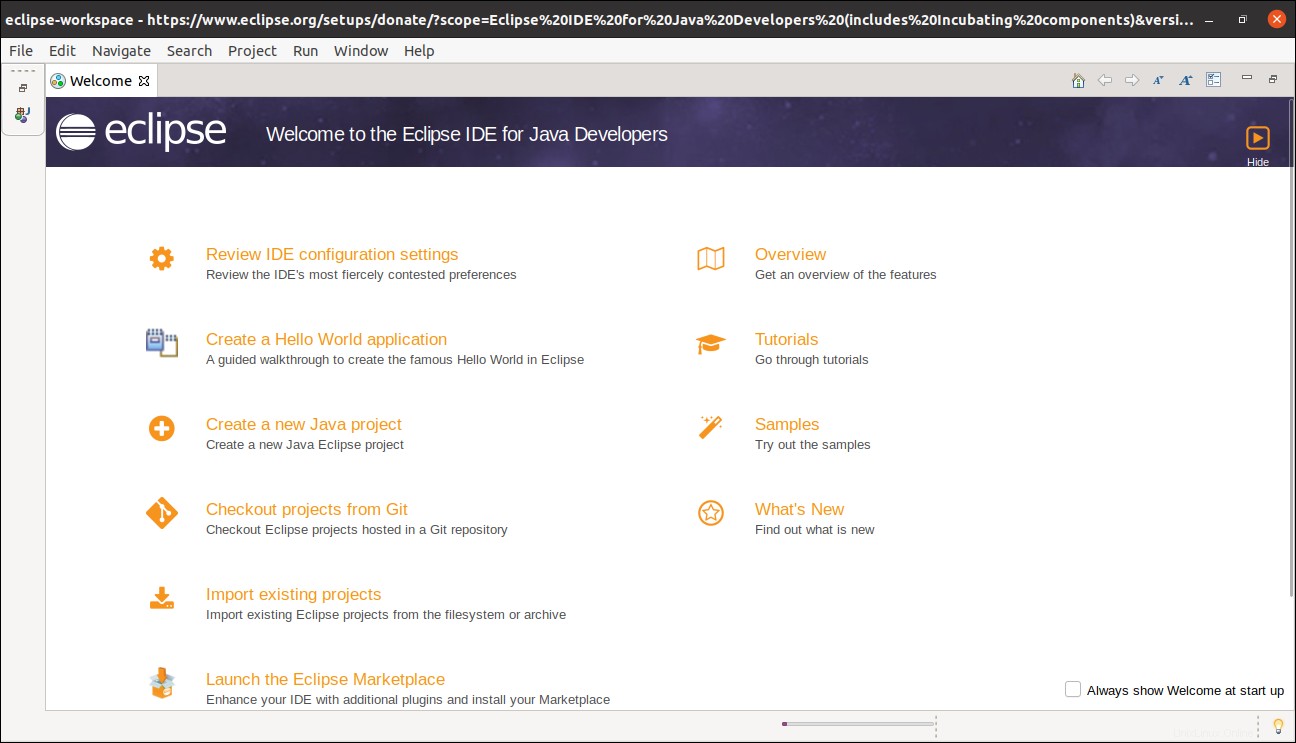
Conclusion
Eclipse est fondamental dans le développement de nombreuses applications à travers le monde. Bien que le bastion principal de celui-ci soit Java, il est également possible de l'utiliser pour développer dans d'autres langages tels que C++ ou PHP.
Sa puissante intégration avec des services comme Github ou Gitlab le rend moderne, stable et prêt à fonctionner. En plus de tout cela, il est possible d'étendre encore plus ses fonctionnalités, grâce à des modules complémentaires.
Mais maintenant, nous voulons en savoir plus sur vous, l'utilisez-vous ? Vous êtes développeur? vous aimez Eclipse ? Laissez-nous un commentaire et aidez-nous à grandir en partageant ce post.